küsimus
Probleem: kuidas desinstallida arvuti optimeerijat?
Olen installinud arvuti optimeerija saidilt SingleClickOptimizer[.]com, kuid pean tunnistama, et see toode ei vastanud minu ootustele. Kuigi see lubas suurendada minu Windowsi arvuti kiirust ja jõudlust, pole ma seni muudatusi märganud. Programm palub mul muudatuste rakendamiseks osta selle litsentsivõti ja ma ei ole nõus kulutama 59,95 dollarit lihtsale arvuti optimeerijale. Kas saate selgitada, kuidas ma saan PC Optimizeri desinstallida nüüd, kui otsustasin seda mitte kasutada?
Lahendatud Vastus
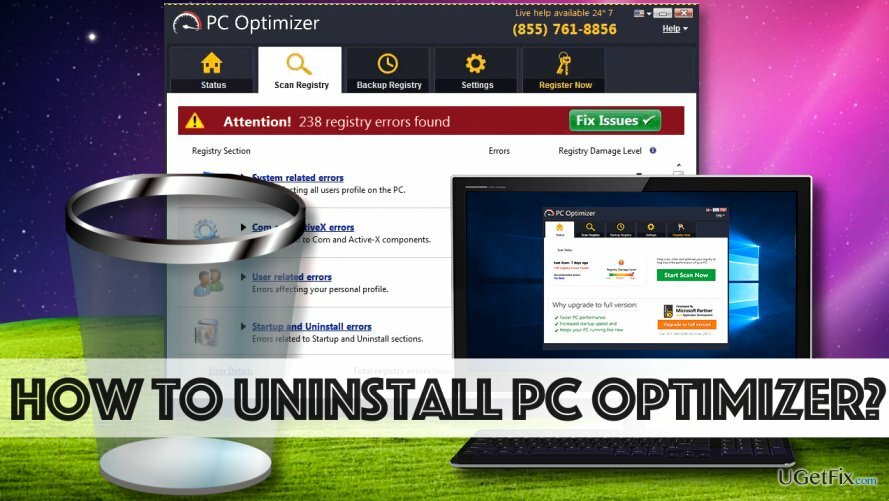
PC Optimizer on küsitav tarkvara, mis lubab parandada arvuti jõudlust, puhastades risustatud registrit ja parandades vigu. Kuigi see lubab pakkuda kasutajale mitmeid kasulikke teenuseid, nagu täiustatud süsteemiskannimine, register varundamine ja plaanitud registri skannimised, on see tegelikult programm, mis vaevalt teie arvutit parandab esitus. Seni pole tõendeid selle kohta, et registri "puhastamine" aitaks parandada arvuti funktsionaalsust ja isegi Microsoft väidab, et Windowsi register ei ole loodud juurdepääsuks ega muutmiseks, kuna operatsioonisüsteem töötab pidevalt viitab sellele. Sellise "optimeerija" kasutamine võib põhjustada tõsiseid probleeme, kui see muudab valesid registrivõtmeid. Sellistel juhtudel võib kasutajal olla isegi vaja operatsioonisüsteemi uuesti installida, et asjad normaalseks muutuda. Kui soovite selliseid probleeme vältida, soovitame tungivalt eemaldada PC Optimizer. Kui te pole kunagi proovinud sarnast tarkvara oma arvutist desinstallida, siis see PC Optimizeri desinstallijuhend aitab teil kahtlase programmi käsitsi kustutada. Protsessi kiirendamiseks kasutage korralikku pahavaratõrjevahendit, näiteks ReimageMaci pesumasin X9 selle programmi kustutamiseks. Selgub, et PCOptimizeri saab tuvastada suuremate pahavara- või nuhkvaratõrjeprogrammide abil, mis näitab hetkega, et selles programmis on midagi kahtlast.
PC Optimizeri desinstallimine arvutisüsteemist
Nende failide desinstallimiseks peate ostma litsentsitud versiooni Reimage Reimage desinstallida tarkvara.
Windows 10/8.1/8 kasutajatele mõeldud desinstallijuhend:
- Vajutage alla Windowsi võti ja R samal ajal. See avaneb Jookse aken, millel on üks rida "Ava". Selle kõrval olevale väljale peate sisestama kontroll ja klõpsake Okei. See avaneb Kontrollpaneel.
- Minema Programmid ja funktsioonid. Siin, leia PC optimeerija, paremklõpsake sellel ja valige Desinstallige.
- Järgige selle desinstallija juhiseid ja lõpetage eemaldamisprotseduur.
Windows 7/Vista kasutajatele mõeldud desinstallijuhend:
- Kliki Start menüü ja minna Kontrollpaneel. Otsi Programmid jaotist ja klõpsake Programmi desinstallimine nuppu selle all.
- Nii pääsete juurde oma arvutisse installitud programmide loendile. Otsi PC optimeerija, klõpsake sellel ja seejärel klõpsake Desinstallige valik.
- Järgige ekraanile ilmuvaid juhiseid ja kinnitage, et soovite näidatud programmi desinstallida.
Desinstalli juhend Windows XP kasutajatele:
- Klõpsake nuppu Alusta nuppu ja leidke nupp, mis viib Kontrollpaneel. Klõpsake seda;
- Seejärel minge aadressile Programmide lisamine/eemaldamine paneel.
- Kui eelnimetatud paneel avaneb, leidke PC optimeerija selles valige see ja seejärel vajutage nuppu Eemalda nuppu.
- Vajadusel kinnitage oma valik ja oodake, kuni programm teie süsteemist desinstallib.
Puhastage arvuti optimeerija jäänused Windowsi registrist
See osa nõuab ülimat täpsust. Vajutage alla Windowsi võti ja R-klahv samal ajal ja Jookse sisestage aknasse: regedit. Klõpsake OKEI. Nüüd minge Redigeerimine > Otsi. Tippige otsinguaknasse PC Optimizer ja klõpsake nuppu Otsi järgmine. Paremklõpsake seotud elemente ja klõpsake nuppu Eemalda/Kustuta. Kõrvaldage üks kirje korraga.
Pärast tarkvara desinstallimist soovitame käivitada süsteemi skannimise selliste programmidega nagu ReimageMaci pesumasin X9 kontrollimaks, kas programm ei jätnud süsteemi kahtlasi elemente. Soovitatud tarkvara saate kasutada ka nuhkvara ja pahavara desinstallimiseks.
Saate programmidest lahti vaid ühe klõpsuga
Saate selle programmi desinstallida ugetfix.com-i ekspertide esitatud samm-sammulise juhendi abil. Teie aja säästmiseks oleme valinud ka tööriistad, mis aitavad teil seda ülesannet automaatselt täita. Kui teil on kiire või kui tunnete, et te pole programmi iseseisvaks desinstallimiseks piisavalt kogenud, kasutage neid lahendusi:
Pakkumine
tee seda kohe!
Lae allaeemaldamise tarkvaraÕnn
Garantii
tee seda kohe!
Lae allaeemaldamise tarkvaraÕnn
Garantii
Kui teil ei õnnestunud programmi Reimage abil desinstallida, andke oma probleemidest teada meie tugimeeskonnale. Esitage kindlasti võimalikult palju üksikasju. Palun andke meile teada kõik üksikasjad, mida peaksime teie arvates teie probleemi kohta teadma.
See patenteeritud parandusprotsess kasutab 25 miljonist komponendist koosnevat andmebaasi, mis võib asendada kasutaja arvutis kõik kahjustatud või puuduvad failid.
Kahjustatud süsteemi parandamiseks peate ostma selle litsentsitud versiooni Reimage pahavara eemaldamise tööriist.

VPN on selle jaoks ülioluline kasutaja privaatsus. Veebijälgijaid, nagu küpsiseid, ei saa kasutada mitte ainult sotsiaalmeedia platvormid ja muud veebisaidid, vaid ka teie Interneti-teenuse pakkuja ja valitsus. Isegi kui rakendate oma veebibrauseri kaudu kõige turvalisemaid sätteid, saab teid siiski jälgida Interneti-ühendusega rakenduste kaudu. Pealegi pole privaatsusele keskendunud brauserid, nagu Tor, optimaalne valik vähenenud ühenduse kiiruse tõttu. Parim lahendus teie ülima privaatsuse tagamiseks on Privaatne Interneti-juurdepääs - olge võrgus anonüümne ja turvaline.
Andmete taastamise tarkvara on üks valikutest, mis võib teid aidata taastada oma failid. Kui olete faili kustutanud, ei kao see õhku – see jääb teie süsteemi nii kauaks, kuni selle peale uusi andmeid ei kirjutata. Data Recovery Pro on taastetarkvara, mis otsib teie kõvakettalt kustutatud failide töökoopiaid. Tööriista kasutades saate vältida väärtuslike dokumentide, koolitööde, isiklike piltide ja muude oluliste failide kadumist.